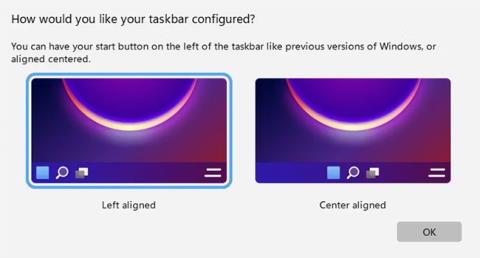Ako nainštalovať ikony emoji na Chromebook
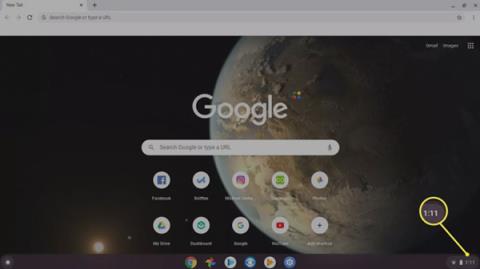
Chromebooky majú vstavanú podporu pre vstup emodži. Tu je návod, ako získať emodži na Chromebooku pomocou klávesnice emodži pre Chrome OS.
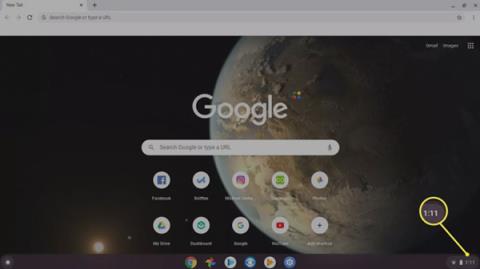
Každý má rád emotikony. Pomáhajú vyjadrovať emócie a pridávajú kontext do textových konverzácií. Chromebooky majú vstavanú podporu pre vstup emodži. Tu je návod, ako získať emodži na Chromebooku pomocou klávesnice emodži pre Chrome OS.
Ako používať emotikony na Chromebooku
Ak chcete na Chromebooku používať klávesnicu emodži, musíte najprv povoliť možnosti písania v systéme Chrome OS:
Vyberte čas v pravom dolnom rohu obrazovky.
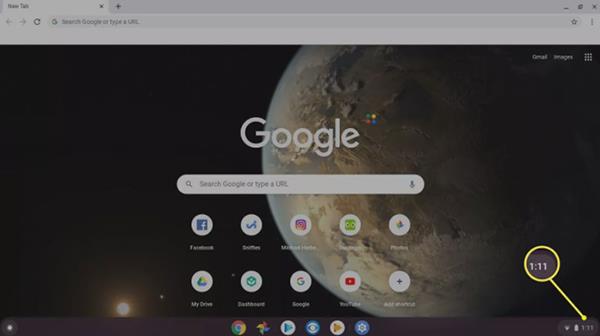
Vyberte čas v spodnej časti obrazovky
Vo vyskakovacom okne vyberte položku Nastavenia a otvorte nastavenia Chromebooku.
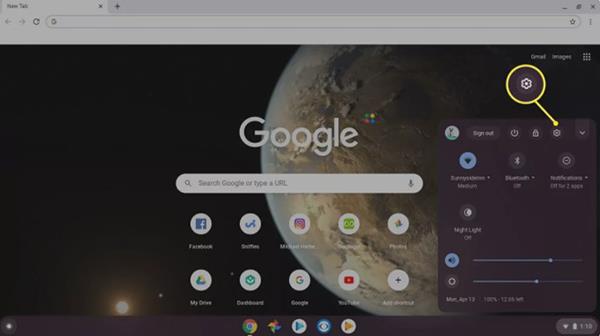
Vyberte ikonu nastavení
Prejdite do spodnej časti stránky nastavení a vyberte položku Rozšírené .
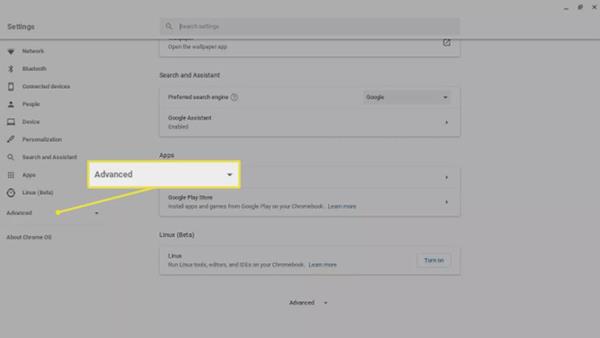
Vyberte položku Rozšírené
Znova prejdite nadol po stránke a vyberte položku Jazyky a vstup .
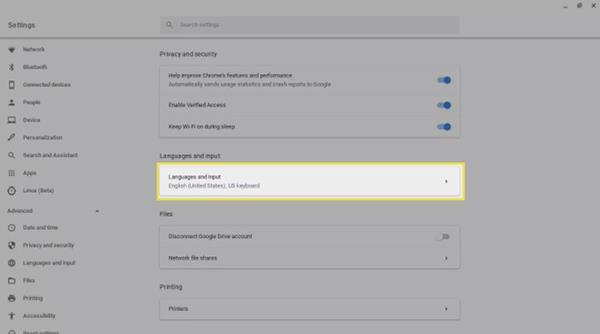
Vyberte Jazyky a vstup
Znova prejdite nadol po stránke a aktivujte prepínač vedľa možnosti Zobraziť možnosti vstupu na poličke .
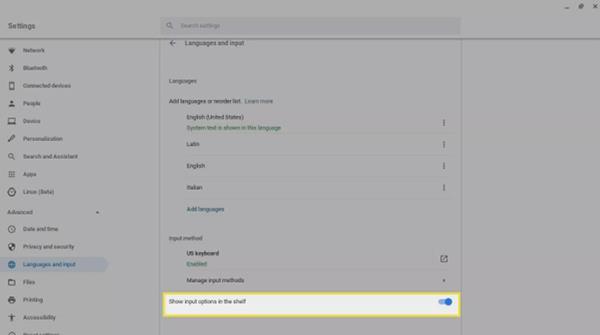
Prepínačom zapnite alebo vypnite možnosť Zobraziť možnosti vstupu na poličke
Zatvorte nastavenia a v sekcii zobrazenia možností vstupu vyberte US .
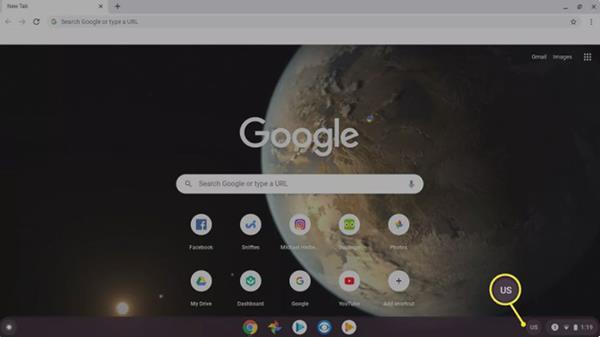
Vyberte US
Výberom ikony smajlíka zobrazíte klávesnicu emoji.
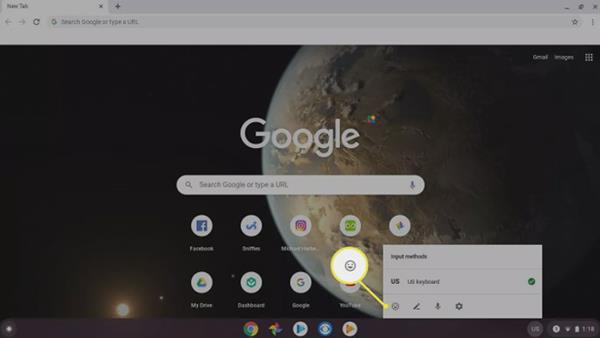
Vyberte ikonu smajlíka
Teraz si môžete vybrať zo stoviek vstavaných emotikonov. Klepnutím na ikony v dolnom riadku môžete prehľadávať rôzne kategórie a potom vyberte emoji v pravom dolnom rohu, aby ste po ukončení používania minimalizovali klávesnicu emoji.
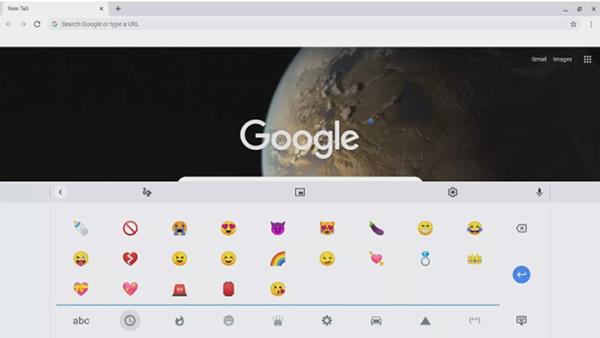
Klávesnica emodži v systéme ChromeOS
Ako používať virtuálnu klávesnicu na obrazovke
Na prístup k emodži na Chromebooku môžete použiť aj virtuálnu klávesnicu:
Vyberte čas v pravom dolnom rohu obrazovky.
Vo vyskakovacom okne vyberte položku Nastavenia a otvorte nastavenia Chromebooku.
Prejdite do spodnej časti stránky nastavení a vyberte položku Rozšírené .
Posuňte zobrazenie nadol a vyberte položku Spravovať funkcie zjednodušenia ovládania v časti Prístupnosť .
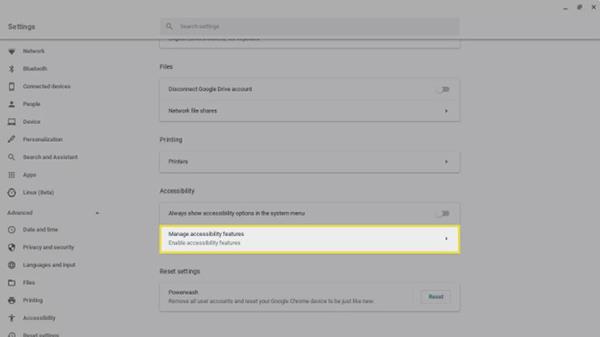
Vyberte položku Spravovať funkcie dostupnosti
Posuňte sa nadol do časti Klávesnica a zadávanie textu a vyberte prepínač vedľa položky Povoliť klávesnicu na obrazovke .
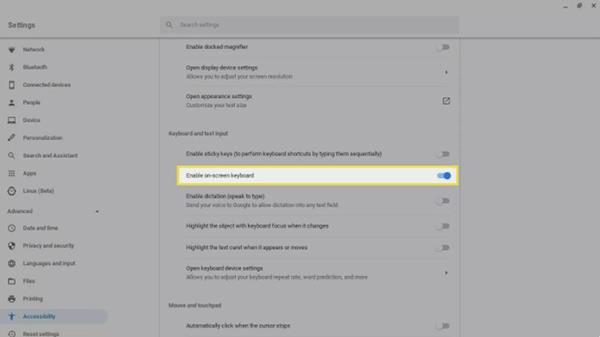
Vyberte možnosť Povoliť klávesnicu na obrazovke
Zatvorte nastavenia a vyberte ikonu klávesnice v sekcii na zobrazenie klávesnice.
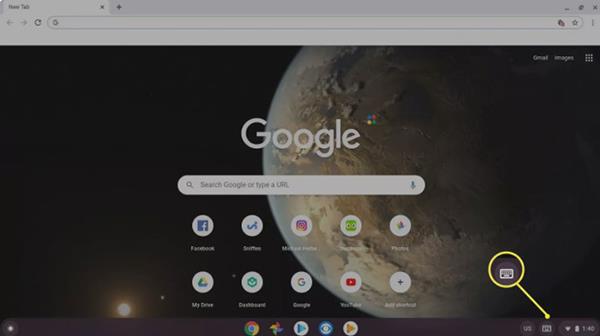
Vyberte ikonu klávesnice
Ak chcete prepnúť na klávesnicu emoji , vyberte ikonu smajlíka v spodnom riadku.
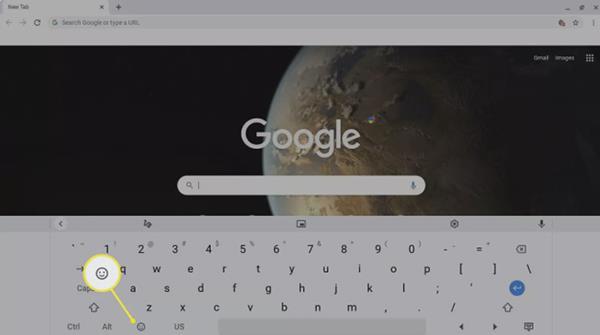
Vyberte ikonu smajlíka
Môžete si tiež stiahnuť klávesnicu Chrome emoji ako rozšírenie Chrome. Webová verzia obsahuje ešte viac emodži a funkcia vyhľadávania uľahčuje nájdenie toho správneho emotikonu pre emóciu, ktorú chcete vyjadriť.
Chromebooky majú vstavanú podporu pre vstup emodži. Tu je návod, ako získať emodži na Chromebooku pomocou klávesnice emodži pre Chrome OS.
Požičajte si inšpiráciu z Google Chrome OS a úplne premeňte svoje prostredie Windows Start a Taskbar.
Prostredníctvom funkcií prevodu reči na text v reálnom čase, ktoré sú dnes zabudované do mnohých vstupných aplikácií, máte rýchly, jednoduchý a zároveň mimoriadne presný spôsob zadávania.
K Tor sa môžu pripojiť počítače aj smartfóny. Najlepší spôsob, ako získať prístup k Tor zo svojho smartfónu, je cez Orbot, oficiálnu aplikáciu projektu.
oogle tiež zanecháva históriu vyhľadávania, ktorú niekedy nechcete, aby ju niekto, kto si požičal váš telefón, videl v tejto vyhľadávacej aplikácii Google. Ako odstrániť históriu vyhľadávania v službe Google, môžete postupovať podľa krokov uvedených nižšie v tomto článku.
Nižšie sú uvedené najlepšie falošné GPS aplikácie pre Android. Všetko je to zadarmo a nevyžaduje sa od vás rootovanie telefónu alebo tabletu.
Tento rok Android Q sľubuje priniesť sériu nových funkcií a zmien do operačného systému Android. Pozrime sa na očakávaný dátum vydania Android Q a vhodných zariadení v nasledujúcom článku!
Bezpečnosť a súkromie sa vo všeobecnosti stávajú čoraz väčším problémom pre používateľov smartfónov.
Vďaka režimu „Nerušiť“ systému Chrome OS môžete okamžite stlmiť otravné upozornenia a získať tak sústredenejší pracovný priestor.
Viete, ako zapnúť herný režim na optimalizáciu herného výkonu na telefóne? Ak nie, poďme to teraz preskúmať.
Ak chcete, môžete si pomocou aplikácie Designer Tools nastaviť aj priehľadné tapety pre celý telefónny systém Android, vrátane rozhrania aplikácie a rozhrania systémových nastavení.
Uvádza sa na trh stále viac modelov telefónov 5G, od dizajnov, typov až po segmenty. Prostredníctvom tohto článku sa okamžite pozrime na modely telefónov 5G, ktoré budú uvedené na trh v novembri.